Este artículo fue publicado como parte del Blogatón de ciencia de datos.
“La visualización es el vehículo del ser humano hacia el futuro: bueno, malo o indiferente. Está estrictamente bajo nuestro control «. Earl Nightingale
Todos somos conscientes del poder de la visualización en nuestras vidas. Es posible que esté pensando en por qué se publica un blog motivacional en DataPeaker. No se preocupe, este no es un blog motivacional o espiritual, sino un blog que discute el poder de la visualización en el análisis de datos. También analizaremos las operaciones básicas de Power BI que lo ayudarán a configurar nuestro viaje de visualización de datos.
Visualización de datos
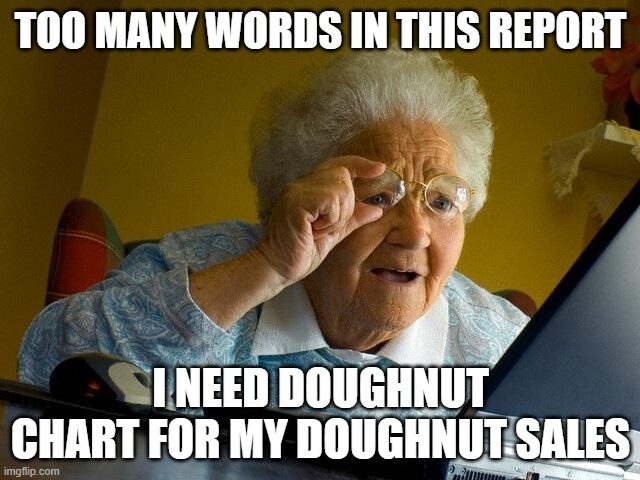
La visualización de datos es la representación gráfica de datos. Usamos tablas, gráficos y mapas para ver y comprender tendencias, valores atípicos y patrones.
Todos sabemos la importancia del análisis de datos, «si no se puede medir, no se puede mejorar». Para analizar bien la recopilación y la gestión de datos se vuelve imprescindible. En el mundo de la Industria 4.0, las herramientas de Business Intelligence son esenciales para analizar cantidades masivas de información para tomar decisiones basadas en datos.
Una imagen vale más que mil palabras.
Vivimos en el mundo de los carretes y los pantalones cortos. Nadie quiere leer párrafos largos o ver videos largos. Esto no hace que los videos o los informes detallados sean obsoletos. En el momento del análisis detallado, se requieren, pero el poder real de la visualización está en decir mucho en menos.
Hoy estamos generando toneladas y toneladas de datos en tiempo real, por lo tanto, si no tenemos un sistema automatizado que limpie, preprocese y también presente datos de una manera fácil, nuestra vida estaría en problemas. La visualización de datos es importante en toda la carrera. Esta herramienta no se limita a los científicos de datos.
Excels están desactualizados
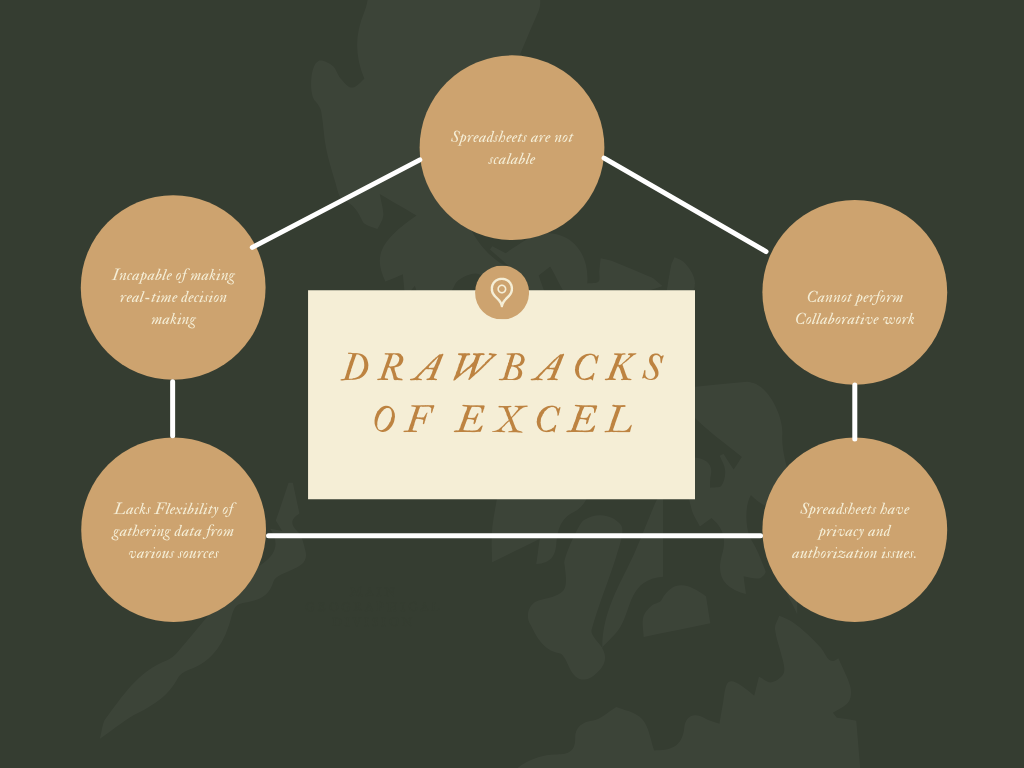
Quizás esté pensando que ya tenemos una herramienta poderosa como Excel que es insustituible y tiene la capacidad de realizar todas esas tareas. Pero existen algunos inconvenientes en el uso de Excel para la visualización de datos.
No puede trabajar en colaboración con Excel. Todos nos hemos enfrentado a este problema en el que no podemos editar un archivo de Excel si está abierto en otro escritorio. Solo una persona a la vez puede editar, lo que requiere mucho tiempo.
Las hojas de Excel no son escalables con la tecnología actual. Muchos dispositivos de IoT y dispositivos móviles generan toneladas de datos. Excel es incapaz de procesar tales flujos de datos.
Compartir hojas de Excel tiene problemas de privacidad y autorización. No puede consolidar datos en un solo lugar y compartirlos con seguridad.
Las hojas de Excel son incapaces de respaldar la toma de decisiones en tiempo real debido a que los datos están desactualizados e inexactos.
Las hojas de Excel carecen de flexibilidad, ya que son incapaces de acumular datos de diferentes fuentes y formatear los datos de acuerdo con las preferencias personales.
Esto no significa que la gente deje de usar Excel. Excel es una gran herramienta y es como un abuelo para todo el software de BI recién llegado.
Software de inteligencia empresarial
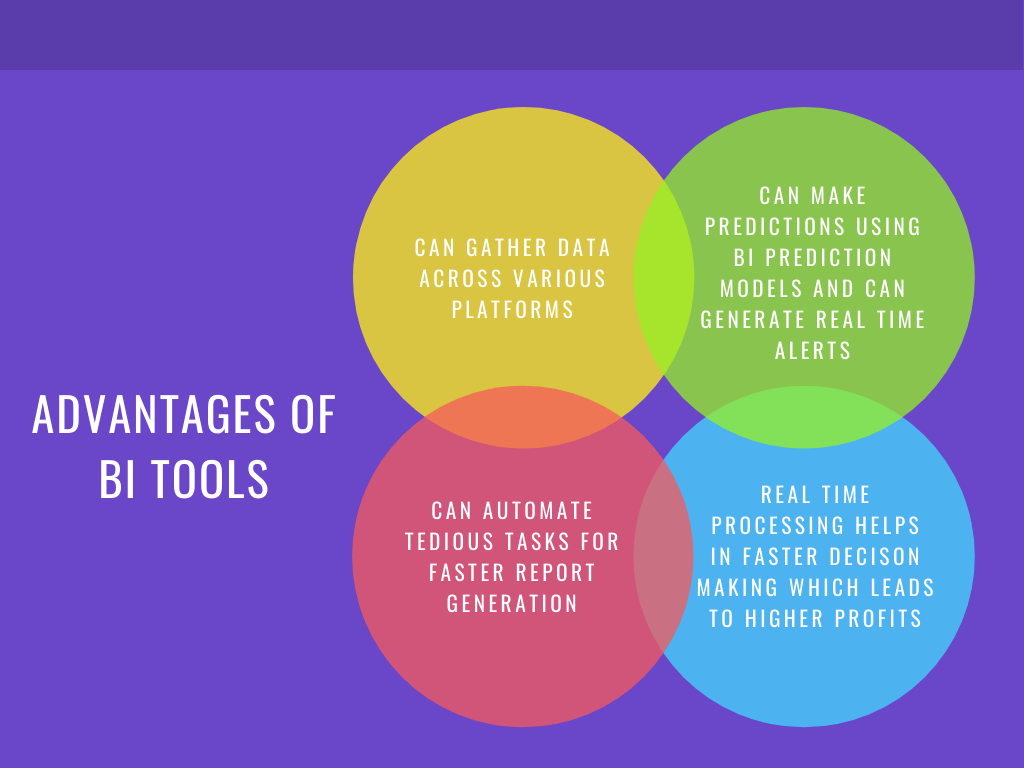
El software de inteligencia empresarial se utiliza para visualizar, procesar y analizar una gran cantidad de datos para generar informes e información empresarial. Las herramientas de Business Intelligence facilitan y simplifican la toma de decisiones. Encontrará soluciones para todas las lagunas que encontramos en Excel.
Ventajas de las herramientas de BI:
Reúnen todos los datos relevantes: en cualquier industria, recopilamos datos de diversas fuentes como hojas de cálculo, ERP, CRM, archivos, API, etc. Las herramientas de BI funcionan como conectores de datos y nos ayudan a centralizar los datos para su visualización.
Podemos utilizar motores de pronóstico / modelos de predicción disponibles en las herramientas de BI para el análisis predictivo. También podemos crear alertas de datos inteligentes para la detección de anomalías que nos permitirán reaccionar de forma inmediata.
Las tareas manuales se reducen enormemente. Podemos automatizar las tareas habituales de generación de informes. Hay opciones de arrastrar y soltar disponibles a través de las cuales no tiene que aprender a codificar y sintaxis.
Las herramientas de BI ofrecen monitoreo de procesos en tiempo real que permite una planificación, análisis y procesamiento de informes más rápidos. Esto ha llevado a una reducción de los costes comerciales y a un aumento de las ganancias.
Hoy en el mercado encontrará muchos software de BI disponibles en el mercado. Algunos de los más populares son PowerBI, Tableau, QlikView, ZOHO Analytics.
POWER BI
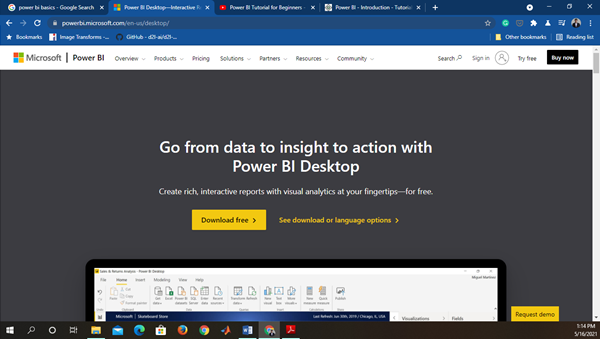
Power BI de Microsoft es una herramienta de inteligencia empresarial que trae datos de diferentes fuentes de datos para crear paneles e informes interactivos. Puede descargar Power BI de Internet e instalarlo con su asistente.
Power BI proporciona tres versiones para diferentes utilidades.
Power BI Desktop: proporciona conectividad de datos con varios software, conectores y servicios. Puede descargar su última versión según el tipo y la versión de su sistema operativo.
Los servicios de Power BI (software como servicio – SaaSEl Software como Servicio (SaaS) es un modelo de distribución de software que permite a los usuarios acceder a aplicaciones a través de Internet. En lugar de instalar y mantener programas en sus dispositivos, los usuarios pueden utilizar soluciones alojadas en la nube, lo que facilita la colaboración y reduce costos. Este enfoque se ha vuelto popular en diversas industrias, ofreciendo flexibilidad y escalabilidad a empresas de todos los tamaños....) se utilizan para publicar los informes. Podemos editar el tablero directamente en un servidor web usando SaaS. PBi Services también es importante para establecer permisos y derechos de acceso.
Aplicación móvil Power BI: se utiliza para ver el informe y el panelUn panel es un grupo de expertos que se reúne para discutir y analizar un tema específico. Estos foros son comunes en conferencias, seminarios y debates públicos, donde los participantes comparten sus conocimientos y perspectivas. Los paneles pueden abordar diversas áreas, desde la ciencia hasta la política, y su objetivo es fomentar el intercambio de ideas y la reflexión crítica entre los asistentes..... El Editor de vistas móviles se encuentra en Power BI Desktop, por lo que podemos personalizar los paneles móviles de forma diferente al panel web.
Instalación y primeros pasos con PowerBI
Busque la versión adecuada del software Power BI en el enlace proporcionado: https://powerbi.microsoft.com/en-us/desktop/ . Después de descargar e instalar, verá esta pantalla al iniciar.
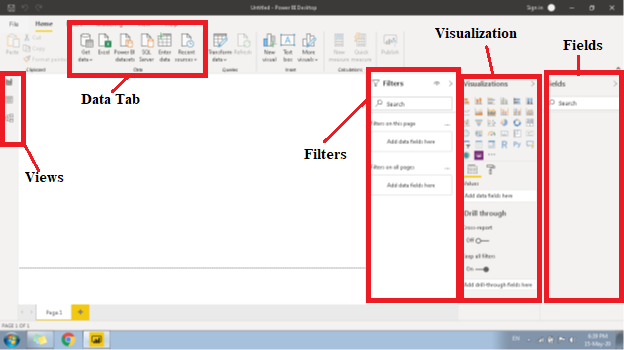
Entendamos brevemente algunos botones y columnas importantes en el software de escritorio.
En primer lugar, PBi tiene tres puntos de vista:
1. Vista de informe – En la vista de informes, creamos nuestro panel de control. Este es responsable de la vista frontal de nuestro Panel de control.
2. Vista de datosLa "Vista de datos" es una herramienta esencial en el análisis de información, que permite visualizar y estructurar datos de manera clara y concisa. Facilita la identificación de patrones, tendencias y relaciones dentro de grandes volúmenes de información. Su implementación en diversas plataformas ayuda a los usuarios a tomar decisiones informadas, optimizando procesos y promoviendo una comprensión más profunda de los datos disponibles....– En Data View, jugamos con datos. Creamos filas y columnas adicionales utilizando Consulta, MedidaLa "medida" es un concepto fundamental en diversas disciplinas, que se refiere al proceso de cuantificar características o magnitudes de objetos, fenómenos o situaciones. En matemáticas, se utiliza para determinar longitudes, áreas y volúmenes, mientras que en ciencias sociales puede referirse a la evaluación de variables cualitativas y cuantitativas. La precisión en la medición es crucial para obtener resultados confiables y válidos en cualquier investigación o aplicación práctica.... o Columnas para organizar nuestros datos.
3. Vista modelo– En Vista de modelo, describimos una relación de varias tablas disponibles. Podemos crear relaciones de uno a uno, de uno a muchos y de muchos a muchos.
Puede cambiar entre diferentes vistas desde los botones disponibles en el lado izquierdo de la barra.
A continuación, importaremos conjuntos de datos para crear cuadros de mando. En la pestaña Datos, seleccione Obtener datos à Más. En este, encontrará numerosas formas a través de las cuales podemos obtener nuestros datos.
Visualización
En la columna Visualización, encontrará muchos tipos diferentes de gráficos visuales, tablas, árboles, rebanadores y tarjetas. Seleccione cualquier visual, arrastre la columna de la tabla en los Valores, y “TADA” ya tiene su gráfico listo. Junto a la pestaña de valor, encontrará la pestaña de formato. Todos los tipos de formato como tamaño de fuente, color, fondo, etc. estarán disponibles en la pestaña de formato.
Los campos
Justo al lado de la visualización, encontrará las columnas Campos. Aquí encontrará todas las columnas y las medidas una vez que cargue y transforme los datos.
Hemos analizado todas las pestañas principales de Power BI. Ahora déjame mostrarte cómo cargar los datos y crear imágenes.
Vaya a Obtener datos -> Excel y seleccione el conjunto de datos.
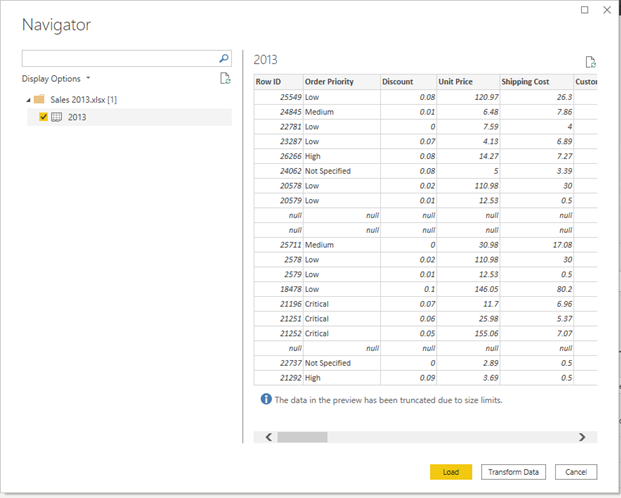
Haga clic en Transformar datos para preprocesar datos. Al hacer clic en Power Query Editor, se abrirá la ventana. Todas las operaciones de limpieza y fusión de datosLa fusión de datos es un proceso que integra información de diversas fuentes para obtener un conjunto unificado y coherente. Esta técnica es fundamental en áreas como la inteligencia artificial, la minería de datos y la analítica, ya que permite mejorar la precisión y la calidad de los análisis. Al combinar datos heterogéneos, se pueden descubrir patrones y tendencias que, de otro modo, pasarían desapercibidos.... se realizan en el editor. Una vez que haya realizado la limpieza de datos, haga clic en «cerrar y aplicar».
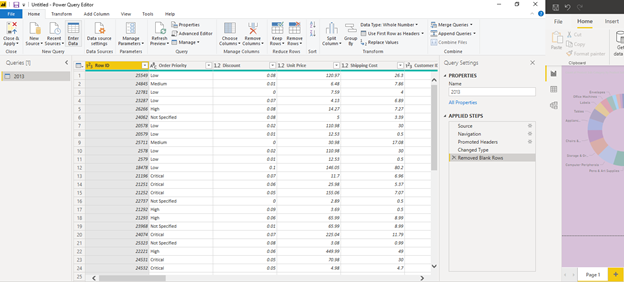
Al hacer clic en «Cerrar y aplicar», volverá a la ventana principal. Ahora crearemos un gráfico de columnas a partir de nuestros datos.
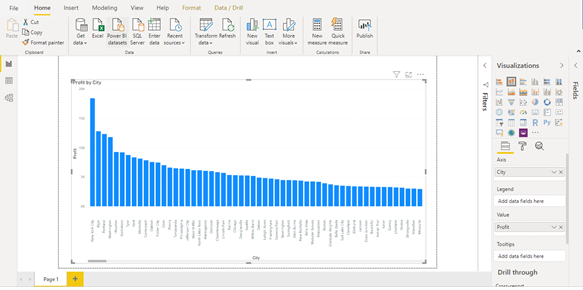
En nuestro conjunto de datos, tenemos dos columnas ciudad y ganancias. Crearemos un gráfico de columnas que describa las ganancias frente a la ciudad. Seleccione «gráfico de columnas apiladas» en la visualización. En Axis arrastre la columna «Ciudad» y en los valores arrastre la columna «Beneficio» y su gráfico está listo.
De manera similar, puede crear diferentes visualizaciones y gráficos. También puede agregar varias páginas en Power BI. Diseñe todo su panel y luego publíquelo en el servicio Power BI. Una vez que haya publicado su panel, podrá verlo desde cualquier lugar.
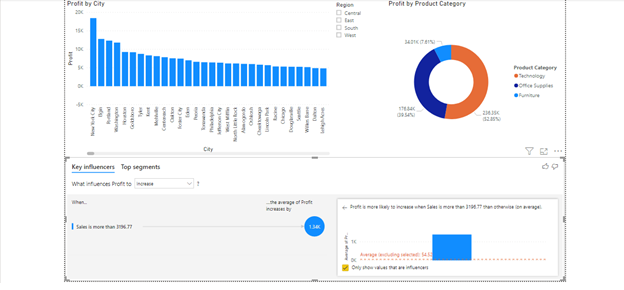
Para resumir, discutimos la importancia de la visualización y cómo se puede hacer fácilmente usando herramientas de BI. Con las nuevas herramientas de visualización en el mercado, la generación y el análisis de informes se han vuelto más rápidos y fáciles. La toma de decisiones se ha vuelto más rápida, lo que conduce a obtener mayores ganancias. Por último, discutimos cómo iniciar la visualización de datos en Power BI. Power BI es una herramienta de BI potente, popular y fácil de usar de Microsoft. Espero que este blog lo ayude a comenzar su viaje de visualización de datos.
Soy un entusiasta de la Industria 4.0 al que le gusta aprender y experimentar en el dominio de IoT, ciencia de datos, aprendizaje automático y aprendizaje profundoEl aprendizaje profundo, una subdisciplina de la inteligencia artificial, se basa en redes neuronales artificiales para analizar y procesar grandes volúmenes de datos. Esta técnica permite a las máquinas aprender patrones y realizar tareas complejas, como el reconocimiento de voz y la visión por computadora. Su capacidad para mejorar continuamente a medida que se le proporcionan más datos la convierte en una herramienta clave en diversas industrias, desde la salud....
Puedes seguirme en mi Instagram: https://www.instagram.com/pandaspython/
Los medios que se muestran en este artículo no son propiedad de DataPeaker y se utilizan a discreción del autor.






